[Windows 8.1] IMEに登録した単語のバックアップ/復元する方法
「*.dic」ファイル、および「*.txt」ファイル形式でバックアップします
対象製品
Windows 8.1
目次
-
事前確認
- 操作方法
-
「*.dic」ファイル(ユーザー辞書)の場合
-
「*.txt」ファイル(テキスト形式)の場合
-
「*.dic」ファイル(ユーザー辞書)の場合
-
「*.txt」ファイル(テキスト形式)の場合
【事前確認】
以下の操作を行うには、ファイルの拡張子が表示される設定になっている必要があります。
ファイルの拡張子を表示する方法については、下記の関連Q&Aをご参照ください。▼関連Q&A:
[VAIO_PC] ファイルの拡張子を表示する方法
操作方法
バックアップする方法
- 「*.dic」ファイル(ユーザー辞書)の場合
[Microsoft IME の設定]画面を表示します。
IMEアイコンが表示されている場合
IMEアイコンを右クリックし、表示されたメニューから[プロパティ]を選択します。
IME言語バーが表示されている場合
IME言語バーの[ツール]ボタンを選択し、表示されたメニューから[プロパティ]を選択します。
[Microsoft IME の設定]画面が表示されるので、[詳細設定]ボタンを選択します。
[Microsoft IME の詳細設定]画面が表示されるので、[辞書/学習]タブを選択し、[ユーザー辞書]欄の[辞書名]のファイル名(*.dic)を確認して、メモしておきます。
- パスが長く、すべてが表示されない場合は、ボックス内を選択したあと、[→](右矢印)キーを数回押して確認をしてください。
[ユーザー辞書]欄の[参照]ボタンを選択します。
[ユーザー辞書の設定]画面が表示されるので、上記手順3.でメモしたファイル名と同じ「*.dic」ファイルを右クリックし、表示されたメニューから[コピー]を選択します。
バックアップ先の任意のフォルダーにコピーします。
- ここでは例として、VAIOに接続したUSBフラッシュメモリー(Fドライブ)に作成した[バックアップ]フォルダーに「backup.dic」という名前で保存します。
[コンピューター]画面を表示します。
[リムーバブルディスク(F:)]をダブルクリックして、作成した[バックアップ]フォルダーを開きます。
[ホーム]メニューを選択し、[貼り付け]を選択します。
コピーされた「*.dic」ファイルを選択し、キーボードの[F2]キーを押して、「backup.dic」という名前に変更します。
[キャンセル]ボタンを選択し、[ユーザー辞書の設定]画面を閉じます。
以上でユーザー辞書のバックアップは完了です。
「backup.dic」ファイルをVAIOのハードディスクに保存している場合は、必要に応じて外部メディアに保存します。
-
「*.txt」ファイル(テキスト形式)の場合
[Microsoft IME ユーザー辞書ツール]画面を表示します。
IMEアイコンが表示されている場合
IMEアイコンを右クリックし(タッチパネルの場合は押し続けて)、表示されたメニューから[ユーザー辞書ツール]を選択します。
IME言語バーが表示されている場合
IME言語バーの[ツール]ボタンを選択し、表示されたメニューから[ユーザー辞書ツール]を選択します。
[Microsoft IME ユーザー辞書ツール]画面が表示されるので、[ツール]メニューを選択し、[フィルター]を選択します。
- 学習結果(学習単語)を含めない場合は、手順4へ進んでください。
[フィルター]画面が表示されるので、[登録種別]欄の[学習単語]にチェックをつけ、[実行]ボタンを選択します。
[Microsoft IME ユーザー辞書ツール]画面に戻るので、[ツール]メニューを選択し、[一覧の出力]を選択します。
[一覧の出力:単語一覧]画面が表示されるので、画面で任意の保存場所を指定し、[保存]ボタンを選択します。
- ここでは例として、VAIOに接続したUSBフラッシュメモリー(Fドライブ)に作成した[バックアップ]フォルダーに[ime.txt]という名前で保存します。
[一覧の出力:単語一覧]画面の[保存する場所]で、[コンピューター]を選択します。
[リムーバブルディスク(F:)]をダブルクリックして(タッチパネルの場合はダブルタップして)、作成した[バックアップ]フォルダーを開きます。
[ファイル名]欄に「ime.txt」と入力し、[保存]ボタンを選択します。
一括出力が終了し、[一覧の出力]画面が表示されるので、[終了]ボタンを選択します。
以上でテキスト形式でのバックアップは完了です。
「ime.txt」ファイルをVAIOのハードディスクに保存している場合は、必要に応じて外部メディアに保存します。
復元する方法
-
「*.dic」ファイル(ユーザー辞書)の場合
バックアップした辞書ファイルをコピーします。
- ここでは例として、Fドライブに作成した[バックアップ]フォルダーに保存した「backup.dic」ファイルをコピーする手順を記載します。
[コンピューター]画面を表示します。
[リムーバブルディスク(F:)]をダブルクリックして(タッチパネルの場合はダブルタップして)、[バックアップ]フォルダーを開きます。
「backup.dic」ファイルを右クリックし(タッチパネルの場合は押し続けて)、表示されたメニューから[コピー]を選択します。
[Microsoft IME の設定]画面を表示します。
IMEアイコンが表示されている場合
IMEアイコンを右クリックし(タッチパネルの場合は押し続けて)、表示されたメニューから[プロパティ]を選択します。
IME言語バーが表示されている場合
IME言語バーの[ツール]ボタンを選択し、表示されたメニューから[プロパティ]を選択します。
[Microsoft IME の設定]画面が表示されるので、[詳細設定]ボタンを選択します。
[Microsoft IME の詳細設定]画面が表示されるので、[辞書/学習]タブを選択し、[ユーザー辞書]欄の[参照]ボタンを選択します。
[ユーザー辞書の設定]画面が表示されるので、画面上で右クリックし(タッチパネルの場合は押し続けて)、表示されたメニューから[貼り付け]を選択します。
復元する辞書ファイルを選択し、[開く]ボタンを選択します。
[Microsoft IME の詳細設定]画面に戻るので、[ユーザー辞書]の[辞書名]欄に、復元したい辞書ファイル名が表示されていることを確認し、[OK]ボタンを選択します。
以上で操作は完了です。
-
「*.txt」ファイル(テキスト形式)の場合
[Microsoft IME ユーザー辞書ツール]画面を表示します。
IMEアイコンが表示されている場合
IMEアイコンを右クリックし(タッチパネルの場合は押し続けて)、表示されたメニューから[ユーザー辞書ツール]を選択します。
IME言語バーが表示されている場合
IME言語バーの[ツール]ボタンを選択し、表示されたメニューから[ユーザー辞書ツール]を選択します。
[Microsoft IME ユーザー辞書ツール]画面が表示されるので、[ツール]メニューを選択し、[テキスト ファイルからの登録]を選択します。
[テキスト ファイルからの登録]画面が表示されるので、任意の場所に保存した「*.txt」ファイルを選択します。
- ここでは例として、Fドライブに作成した[バックアップ]フォルダーに保存した「ime.txt」ファイルを選択する手順を記載します。
[テキスト ファイルからの登録]画面の[ファイルの場所]で、[コンピューター]を選択します。
[リムーバブルディスク(F:)]をダブルクリックして(タッチパネルの場合はダブルタップして)、作成した[バックアップ]フォルダーを開きます。
「ime.txt」ファイルを選択し、[開く]ボタンを選択します。
一括登録が終了し、[テキスト ファイルからの登録]画面が表示されるので、[終了]ボタンを選択します。
以上で操作は完了です。
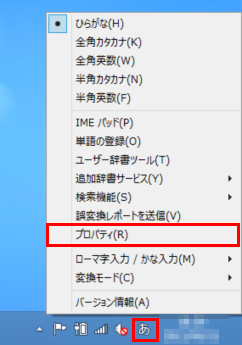

![[Microsoft IME の設定]画面](https://csrescdn.vaio.com/kbresources/answer/447/1.png)
![[Microsoft IME の詳細設定]画面](https://csrescdn.vaio.com/kbresources/answer/447/3.png)
![[Microsoft IME の詳細設定]画面](https://csrescdn.vaio.com/kbresources/answer/447/4.png)
![[ユーザー辞書の設定]画面](https://csrescdn.vaio.com/kbresources/answer/447/5.png)
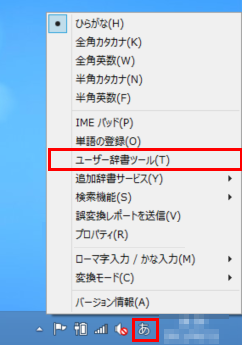

![[Microsoft IME ユーザー辞書ツール]画面](https://csrescdn.vaio.com/kbresources/answer/447/6.png)
![[フィルター]画面](https://csrescdn.vaio.com/kbresources/answer/447/7.png)
![[Microsoft IME ユーザー辞書ツール]画面](https://csrescdn.vaio.com/kbresources/answer/447/8.png)
![[一覧の出力:単語一覧]画面](https://csrescdn.vaio.com/kbresources/answer/447/9.png)
![[一覧の出力]画面](https://csrescdn.vaio.com/kbresources/answer/447/17.png)
![[Microsoft IME の詳細設定]画面](https://csrescdn.vaio.com/kbresources/answer/447/18.png)
![[ユーザー辞書の設定]画面](https://csrescdn.vaio.com/kbresources/answer/447/10.png)
![[ユーザー辞書の設定]画面](https://csrescdn.vaio.com/kbresources/answer/447/11.png)
![[Microsoft IME の詳細設定]画面](https://csrescdn.vaio.com/kbresources/answer/447/12.png)
![[Microsoft IME ユーザー辞書ツール]画面](https://csrescdn.vaio.com/kbresources/answer/447/13.png)
![[テキスト ファイルからの登録]画面](https://csrescdn.vaio.com/kbresources/answer/447/14.png)
![[テキスト ファイルからの登録]画面](https://csrescdn.vaio.com/kbresources/answer/447/15.png)